Hvordan Fixer Jeg Video Lag på Windows 11?

For at løse video lag problemer på Windows 11, opdater dine grafikdrivere til den nyeste version og deaktiver hardwareacceleration.
Leder du efter en perfekt trådløs telefon til hjemmebrug? Så er den her! Gigaset C430A er en af de bedste fastnettelefoner at bruge derhjemme. Gigaset har høje standarder for at lave fremragende telefoner. Den har også mange gode funktioner, som måske interesserer dig.

Da alle produkter ikke er 100% rene, er der også nogle fejl. Gigaset C430A har også nogle fejl, og vi vil guide dig igennem dem. Her skal vi fortælle dig de gode og dårlige funktioner ved Gigaset C430A.
Indhold
Gigaset C430A Fordele og ulemper: Skal du købe det?
Bortset fra ovenstående funktioner. Her er nogle fordele og ulemper ved Gigaset C430A, som du bør vide, før du køber den.
Fordele
Ulemper
7 iøjnefaldende funktioner i Gigaset C430A
1. Gigaset C430A opkald
Den trådløse Gigaset-telefon har nogle funktioner som at blokere uønskede opkald og vise navnet på den, der ringer op. Det vil lade dig nyde denne funktion, hvis du abonnerer på din tjenesteudbyder med et lille antal månedlige gebyrer. På denne Gigaset C430A har den denne fantastiske funktion at blokere uønskede opkald, men den fortsætter med at ringe selv efter at have blokeret det angivne nummer.

Selvom du går gennem manualen til at blokere et nummer, virker det stadig på en eller anden måde ikke. Hvis blokeringsnummeret er et must for dig, skal du skifte til et andet alternativ.
Hvis du er optaget midt i nogle opkald, og du modtager et andet opkald, kan du viderestille opkaldet direkte til et hvilket som helst håndsæt efter eget valg. Denne telefon er velsignet med en vigtig funktion ved samtaleanlæg, som er en fremragende rækkevidde .
Du kan tage dit håndsæt frem for at tale og gå rundt i haven, mens basen stadig hviler i huset! Rækkevidden på denne telefon er god og dækker omkring 50 meter. Der vil være rækkeviddeproblemer afhængigt af den forhindring, du støder på.
2. Besvar telefon
Du må have bemærket, at når du foretager et opkald, og personen ikke tager opkaldet, så hører du en besked, som siger " Venligst, læg en besked efter et bip ". Dette er på grund af telefonsvarerens funktion.
Den bedste og interessante funktion ved Gigaset C430A er telefonsvareren. Denne telefonsvarer indeholder forudinstallerede beskeder . Hvis du ønsker at oprette dine egne beskeder, så gå videre eller brug de forudinstallerede beskeder. Når nogen ringer, vil de høre den besked, du har indstillet til de, der ringer. Ringerens besked kan optages i op til 30 minutter på telefonsvareren.
Senere kan du lytte til denne optagede besked efterladt på din telefon fra et hvilket som helst af håndsættene. Du kan endda få fjernadgang til disse optagede beskeder, der er tilbage på din telefonsvarer. Normalt tager det omkring 10 sekunder for telefonsvareren at besvare et opkald, efter at telefonen begynder at ringe. Du kan dog justere denne tid til 18 sekunder eller 30 sekunder afhængigt af dit behov.
Du kan også indstille telefonsvareren til at besvare opkald for dig med det samme uden selv at ringe til telefonen. Når en person, der ringer, efterlader beskeden , blinker et rødt lys for at advare dig om, at du har en besked på telefonen. Det røde lys er dog ikke så let synligt. Den har ikke en funktion af hørbar notifikation efter den første ringning, når beskeden først kommer ind.
3. Telefonbog
Gigasets telefon har en anden funktion, som er telefonbogen. I denne telefonbog kan du gemme op til 200 kontaktnavne . Hvis du indtaster kontakter på et håndsæt, vil de også automatisk vise disse kontakter på et andet håndsæt.

Det kan være svært at overføre kontakter fra en gammel telefon til denne Gigaset, men du kan stadig gøre det. Hurtigopkald er også tilgængelige i denne telefon. Indstil dine hurtigopkald afhængigt af dit behov.
4. Clyster-Clear Audio
Gigaset C430A har en enestående lydkvalitet. Uden noget entydigt vil du nyde en gennemsigtig samtale på din fastnettelefon, uanset om du taler håndfrit på den fremragende højttaler eller gennem øretelefonen. Den har 5 niveauer for håndsæts lydstyrke og håndfri tilstand, som nemt kan justeres.

Håndsættet er fuldt høreapparatkompatibelt . Gigaset C430A giver dig også en anden funktion, som er en række personaliseringsmuligheder med denne funktion kan du indstille din telefon, så den passer til dine vaner og præferencer. Vælg for eksempel mellem 2 akustiske profiler, for at give det rigtige frekvensområde til din optimale høreoplevelse.
5. Avanceret trådløs telefon designet til brugervenlighed
Gigaset C430A trådløs telefon er et godt eksempel med hensyn til design , ergonomi og kraft for maksimal komfort og bekvemmelighed, når du ringer . Dette er fremragende designet, som også er nemt at håndtere og bruge.
Smuk og smart udefra og fuld af genial teknologi indefra. Dette er meget brugervenligt også takket være den enestående stemmekvalitet og fremragende akustik, der foretager tilfredsstillende telefonopkald.
6. Plug-and-Play installation
Plug and play-installationen starter lige ud af æsken. Derefter har den ryddet kontrasterende , stort TFT-farvedisplay, som tilbyder masser af nyttige funktioner og en enkel letforståelig menugrænseflade.
Den når nye højder af intuitiv betjening og bekvemmelighed på grund af dens oplyste taster med mellemrum og valgfri store skrifttypeindstillinger i Gigaset C430A.
7. ØKO-tilstand
Gigaset trådløs telefon er absolut miljøvenlig . Det betyder, at Gigaset trådløs telefon ikke har nogen stråling i standbytilstand. Hvis der er mere end et håndsæt, der bruges, så længe basen og alle de tilmeldte håndsæt understøtter ECO DECT .
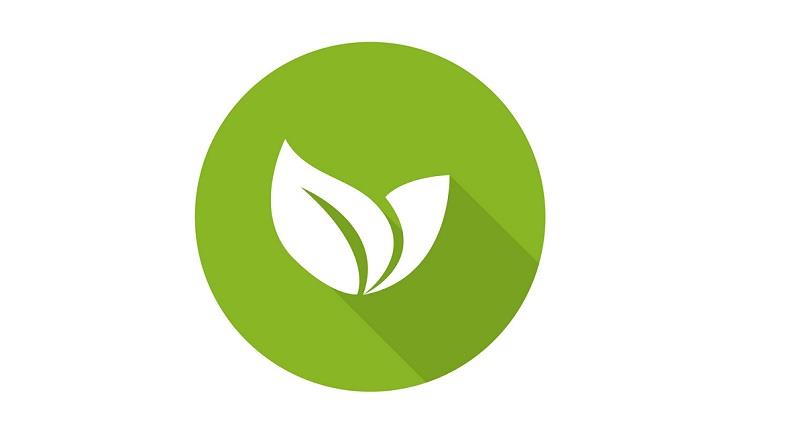
Når du får et opkald, tilpasser sendeeffekten sig automatisk til afstanden mellem basen og mobilenheden. Du får lavere stråling, når afstanden er kortere fra basen. For det maksimale DECT-område kan du til enhver tid deaktivere ECO DECT-tilstanden.
Læs også:
Konklusion
Gigaset C430A har 24 måneders garanti, hvis du får den hos en betroet forhandler. Gigaset C430A bliver dog varm under opladning. Hvis du ikke er tilfreds med nogen af funktionerne, kan du nemt returnere den.
For at løse video lag problemer på Windows 11, opdater dine grafikdrivere til den nyeste version og deaktiver hardwareacceleration.
Vi har brugt lidt tid med Galaxy Tab S9 Ultra, og den er den perfekte tablet til at parre med din Windows PC eller Galaxy S23.
Lær hvordan du fremhæver tekst med farve i Google Slides appen med denne trin-for-trin vejledning til mobil og desktop.
Mange nyhedsartikler nævner det "mørke web", men meget få diskuterer faktisk, hvordan man får adgang til det. Dette skyldes hovedsageligt, at mange af de hjemmesider, der findes der, huser ulovligt indhold.
Indstil timere til Android-apps og hold brugen under kontrol, især når du har vigtigt arbejde, der skal gøres.
At vide, hvordan man ændrer privatlivsindstillingerne på Facebook på en telefon eller tablet, gør det lettere at administrere din konto.
Lær alt om PIP-tilstand i Google Chrome, og hvordan du aktiverer det for at se videoer i et lille billede-i-billede-vindue, ligesom du kan på dit TV.
Hav det sjovt i dine Zoom-møder med nogle sjove filtre, du kan prøve. Tilføj en halo eller se ud som en enhjørning i dine Zoom-møder med disse sjove filtre.
Opdag hvordan du nemt og hurtigt kan aktivere mørk tilstand for Skype på din Windows 11 computer på mindre end et minut.
Så, du har fået fat i denne slanke og kraftfulde enhed, og det er stort set alt, hvad du har drømt om, ikke? Men selv de bedste gadgets har brug for en pause.






